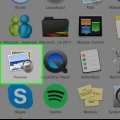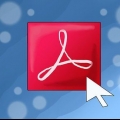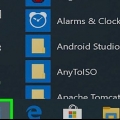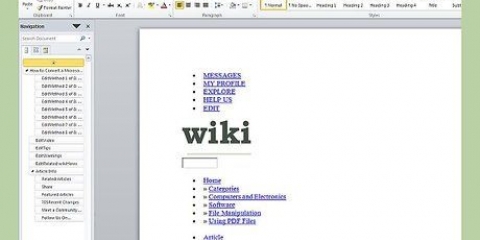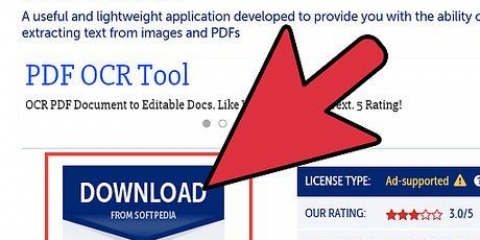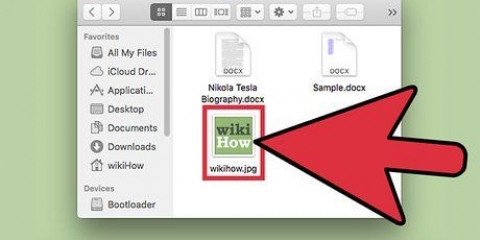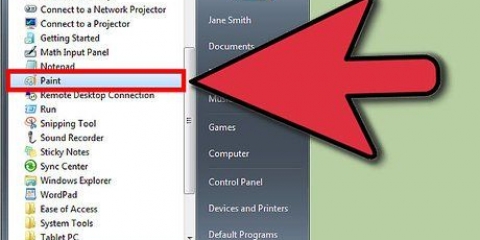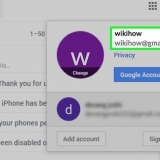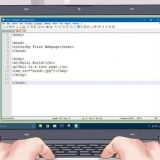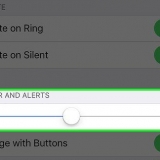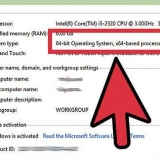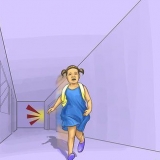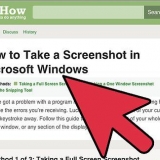6. Finito.





Converti immagini in jpeg
Contenuto
Può essere molto fastidioso se vuoi caricare un`immagine ma non funziona perché non è in formato Jpeg. Ecco come convertire in Jpeg.
Passi
Metodo 1 di 3: su tutti i computer

1. Apri l`immagine che desideri convertire in Jpeg con qualsiasi programma fotografico.

2. Fare clic sul menu "File".

3. Clicca su `Salva con nome`. Non fare clic su "Salva" o verrà semplicemente salvato con l`estensione corrente.

4. Fare clic sul menu a discesa. Di solito dice "salva come tipo" a sinistra.

5. Fare clic su Jpeg (spesso dirà `(*.jpg;*.jpg;*.jpe;*.jfif)` accanto a.

6. Assegna un nuovo nome al file e il gioco è fatto.
Metodo 2 di 3: su un Mac

1. Apri l`immagine che desideri convertire.Forse è sul tuo desktop, come nell`esempio. Cerca in modo diverso nel Finder.

2. Premere opzione e fare clic sul nome allo stesso tempo. Ora puoi modificare il testo del file.

3. Elimina l`estensione corrente. Rimuovere tutto dietro il "." nel nome del file.

4. genere "jpeg" dopo il punto.

5. Fai clic su "Usa jpg" nella finestra di dialogo che appare ora.
Metodo 3 di 3: Opzione Mac alternativa

1. Fare clic con il pulsante destro del mouse sul file che si desidera convertire e passare il mouse "Aperta con".

2. clicca su "Anteprima".

3. clicca su "Archivio".

4. clicca su "Esportare".

5. Scegli il formato.

6. Rinominare l`immagine se necessario.
Consigli
In Adobe Photoshop o programmi equivalenti c`è un`opzione per "salvare per il Web", che fa lo stesso.
Avvertenze
- Non utilizzare mai MS Paint per convertire. La qualità diventa quindi molto bassa.
- Conserva sempre una copia dell`immagine nel suo formato originale per ogni evenienza.
Articoli sull'argomento "Converti immagini in jpeg"
Condividi sui social network:
Popolare